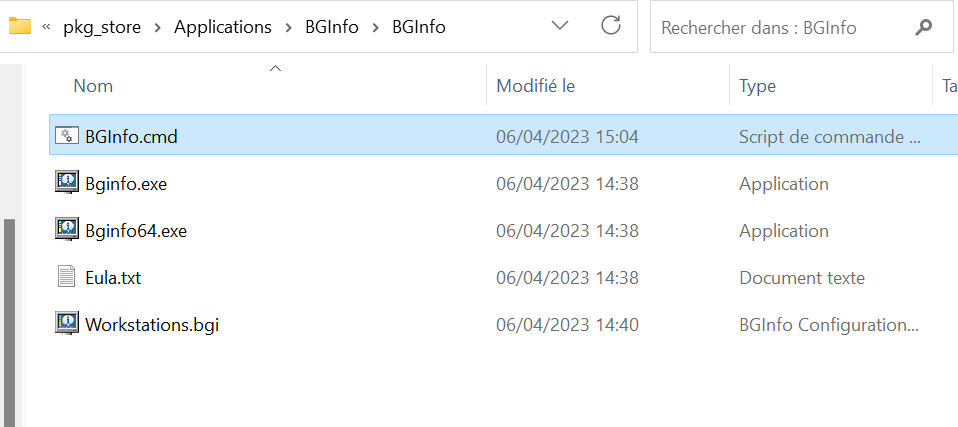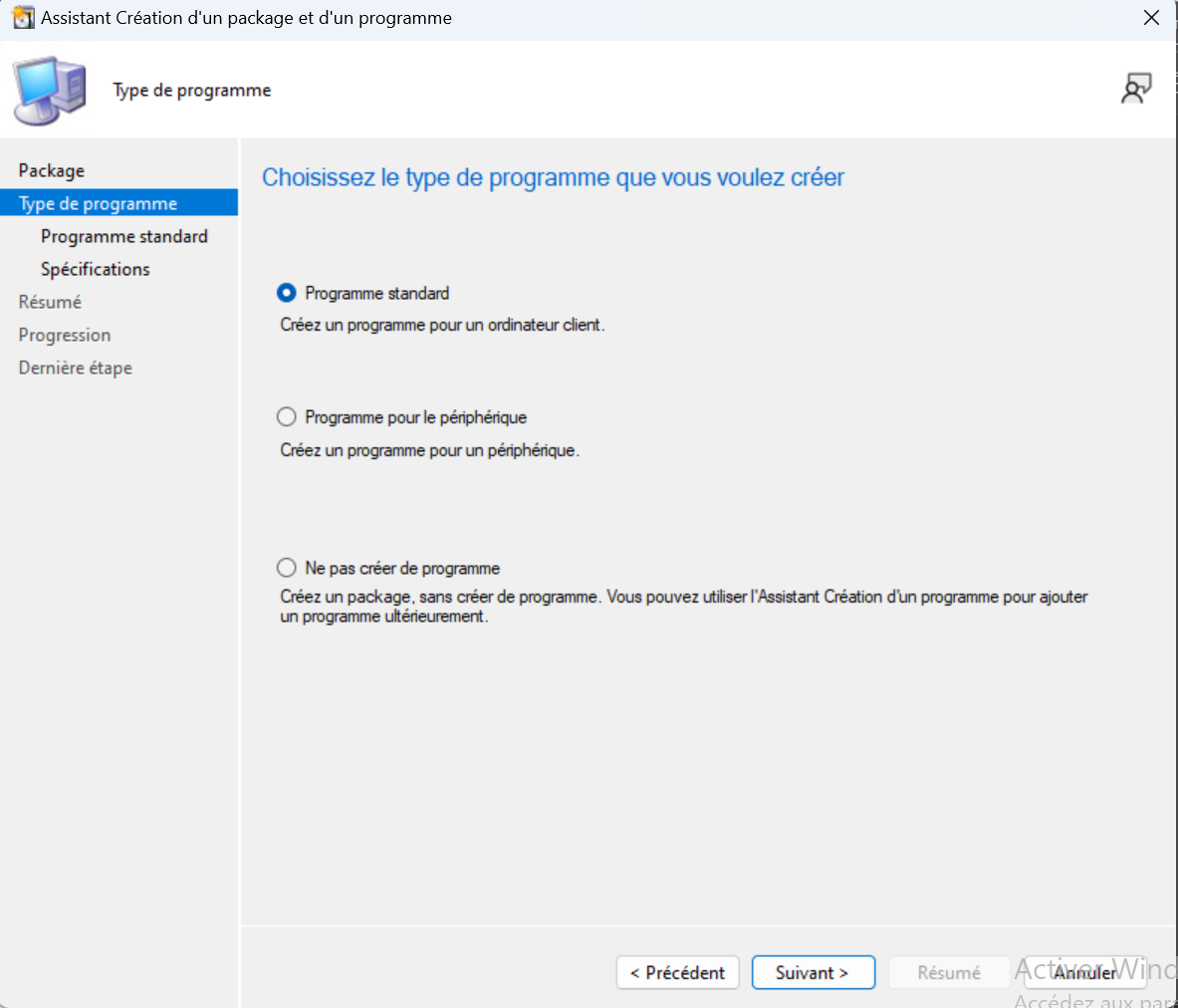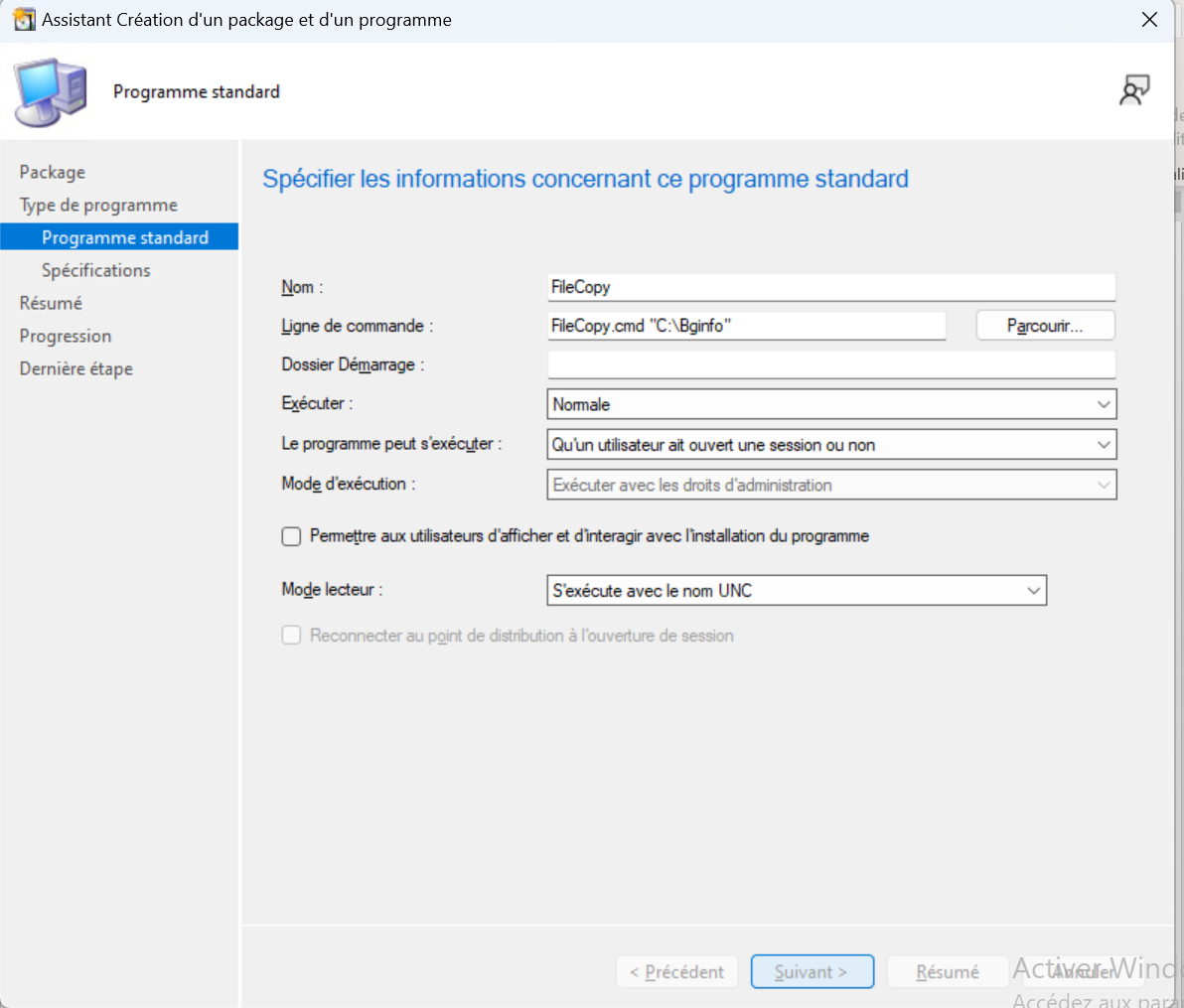Ingénieur MECM Ludovic Doiseau
Lors d’une intervention, un technicien informatique a souvent besoin de connaitre certains éléments concernant le PC ou les composants de ce dernier (Adresse IP, Host Name, OS version, etc…)
BGInfo est un logiciel mis au point par Microsoft destiné à afficher toutes ces informations en arrière-plan sur le bureau. En centralisant toutes ces informations, l’utilisateur ou le technicien pourra connaitre tous les détails essentiels d’un coup d’œil, diminuant ainsi les manipulations de recherches et par conséquent, limitant le temps perdu. Voici les étapes pour packager votre application BGinfo et l’insérer dans votre tâche de séquence SCCM. Configuration et paramétrage de BGINFO Tout d’abord télécharger l’application BGInfo qui est totalement gratuite via le lien ci-dessous.
https://download.sysinternals.com/files/BGInfo.zip
|
Une fois le fichier décompressé, vous pouvez ensuite lancer l’exécutable “BgInfo64.exe” ou vous arriverez sur la fenêtre suivante : C’est dans cette fenêtre que vous pourrez configurer l’affichage qui sera présent sur vos machines Vous pouvez supprimer et ajouter des arguments à votre guise via le menu de droite ainsi que modifié la taille, la police du texte, la position etc… |
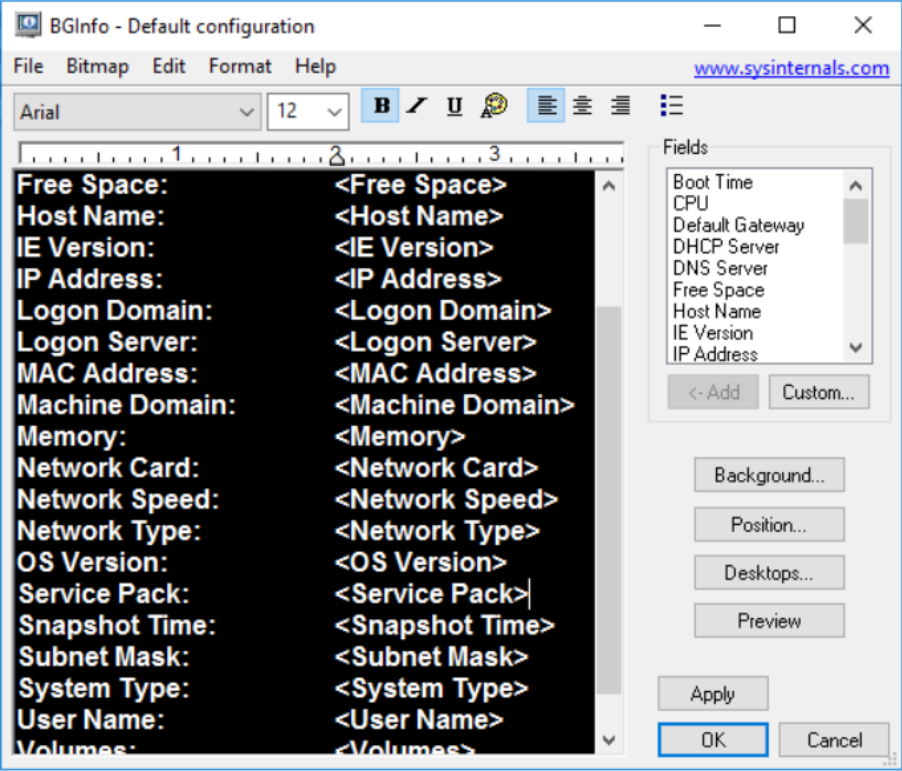 |
|
Une fois terminé, il vous faut enregistrer le fichier de configuration. Dans File, vous pouvez choisir l’option “Save As” qui enregistrera votre fichier sous un format “.bgi” que vous pouvez renommer, par exemple “Workstations.bgi” Veuillez ensuite sauvegarder ce fichier dans le dossier BgInfo précédemment téléchargé. |
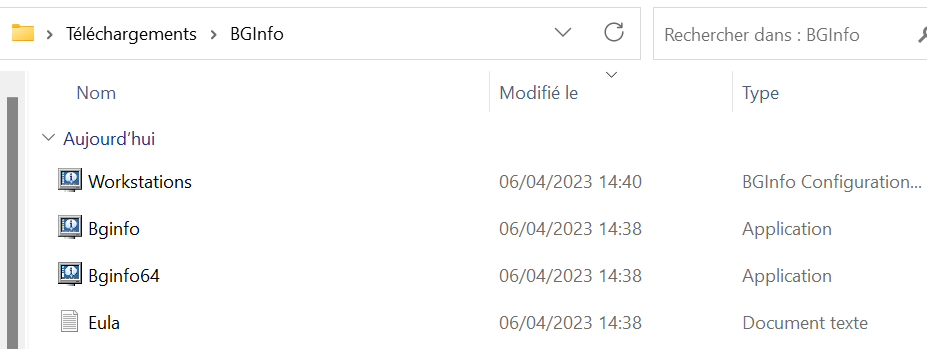 |
|
Nous pouvons maintenant déposer les sources sur notre partage applicatif de notre serveur : |
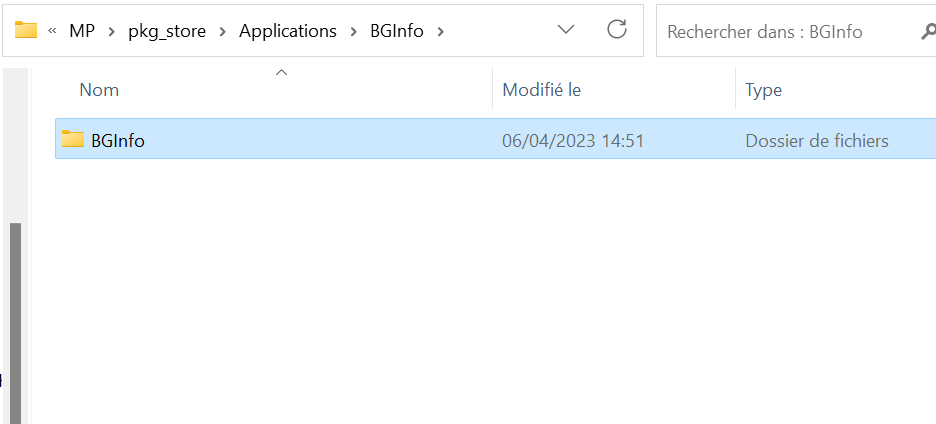 |
|
Nous allons également crée un script cmd dans ce dossier : |
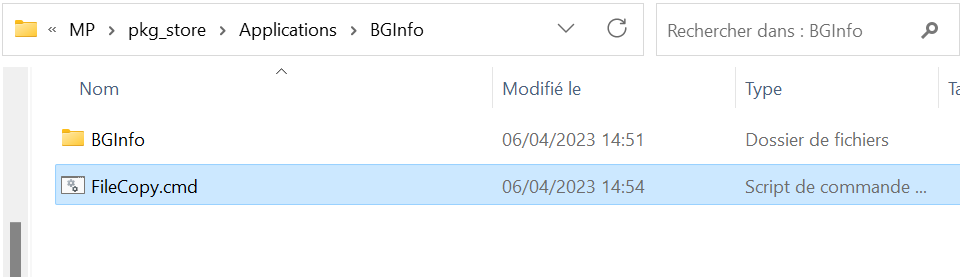 |
|
Ce script contiendra les lignes de code suivante : Ce script a pour fonction de copier le contenu de notre dossier BgInfo dans le “C:\” de l’ordinateur ainsi que de positionné le script que nous allons créer après dans le dossier « StartUp » afin qu’il se lance au démarrage. |
if not exist « %~1 » md « %~1 » xcopy /y /c « %~dp0BgInfo\*.* » « %~1 » xcopy /y /c « %~dp0BgInfo\BGInfo.cmd » « C:\ProgramData\Microsoft\Windows\Start Menu\Programs\StartUp\ » |
|
Nous pouvons maintenant commencer à packager notre logiciel sur MECM dans lequel on indiquera le dossier BGInfo sur notre partage applicatif : |
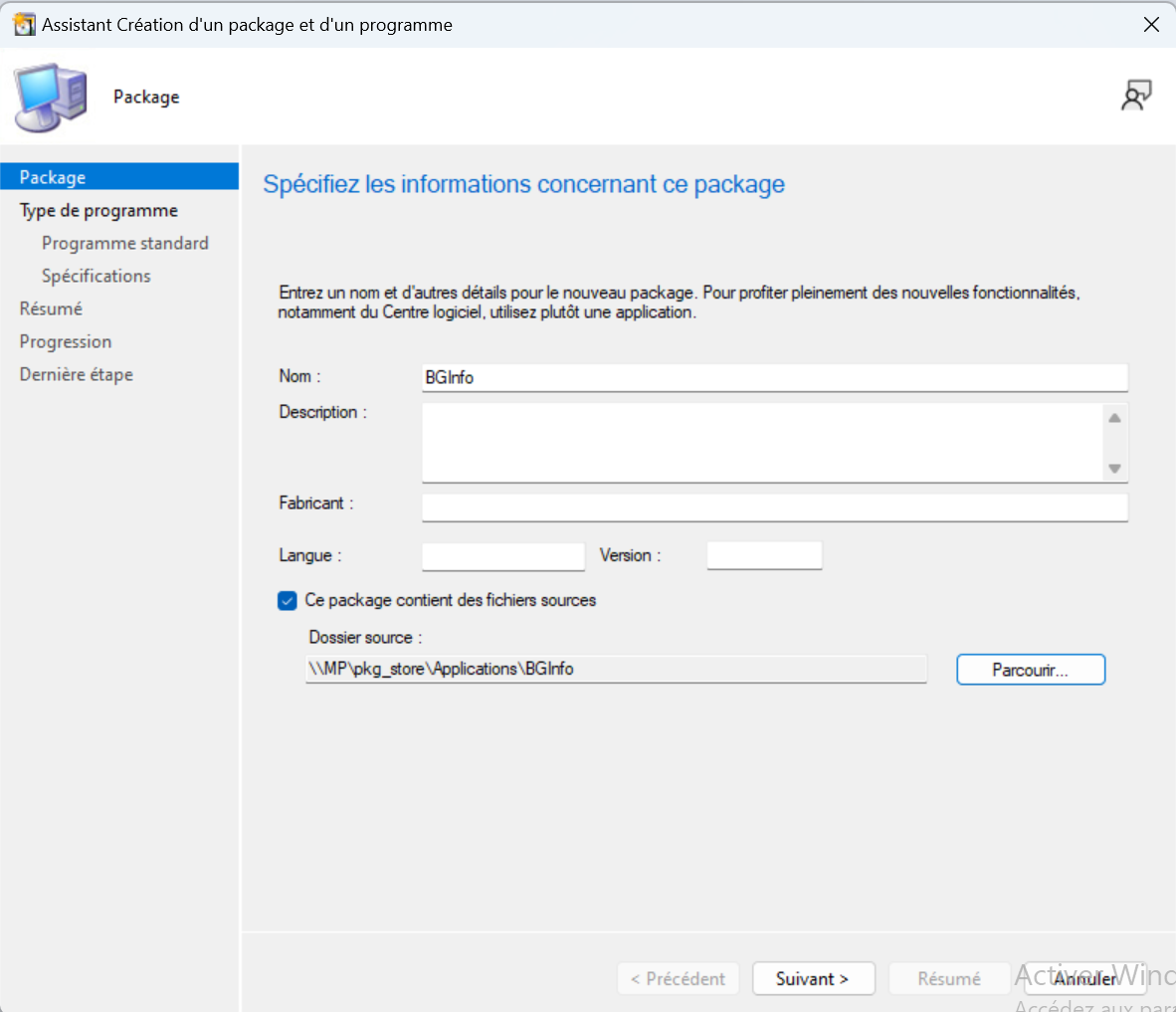 |
Il ne nous reste plus qu’à tester celui-ci et le déployer sur une des machines, puis observer le résultat

Les experts MECM
Easy Center Corp CONSULTING à votre service.